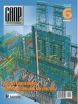КОМПАС-3D V16: обзор новинок для строительного проектирования
Компания АСКОН 13 мая выпустила КОМПАС3D V16 — новую версию системы автоматизированного проектирования, в которой работают десятки тысяч инженеров. Профессиональными продуктами линейки КОМПАС оснащены свыше 66 тыс. рабочих мест, весомая часть которых приходится на проектные организации и проектные отделы промышленных предприятий. С выпуском архитектурного 3DCAD Renga компания АСКОН не прекращает развитие КОМПАС3D и его приложений, составляющих технологию проектирования MinD. Попрежнему приоритетной задачей для многих пользователей остается разработка документации. Кроме того, в AECприложениях КОМПАС есть то, что только предстоит сделать в Renga, — Конструкции, Технология, Инженерные системы.
Базовый функционал в интересах AEC
КОМПАС3D V16 продолжает двигаться по пути повышения удобства работы. Линейные и угловые размеры могут проставляться теперь в одном из двух режимов: в режиме указания точек или в режиме указания объектов.
Работая с текстом, можно настроить количество и расположение характерных точек для перемещения надписи, а при необходимости — создать зеркально отраженный текст. Кстати, «зеркальная» функциональность стала одной из основных «фишек» новой версии КОМПАС3D.
В трехмерном моделировании упрощено сохранение сборки как детали, что облегчает подготовку деталей, трехмерных изображений элементов при добавлении их к пользовательским элементам.
Доработаны возможности печати. Теперь для печати многолистового документа из главного окна достаточно, чтобы листы имели одинаковый размер. В режиме предварительного просмотра перед печатью появилась команда Масштаб по выделенным листам, которая позволяет отображать листы полностью в максимально возможном масштабе.
Интерфейс приложений КОМПАС3D
Знакомство с новинками специализированных AECприложений начнем с интерфейса. Здесь появилась возможность настройки панелей инструментов — используем рабочее пространство рационально и с комфортом.
Панели инструментов нескольких приложений объединяются в компактные панели и располагаются в любом месте рабочего поля (рис. 1). Обратите внимание, что при смене приложения будет изменяться набор инструментов. Таким образом, каждый проектировщик может создать индивидуальное рабочее пространство точно под себя.

Рис. 1. Панель инструментов
Металлоконструкции: КМ
В каталог приложения Металлоконструкции: КМ добавлен перечень новых материалов в соответствии с сортаментом; появились уголки, двутавры и швеллеры по зарубежным стандартам. В окне фильтра стали доступны как ГОСТ на материал, так и марка материала, что позволяет более точно выбирать необходимый профиль (рис. 2).
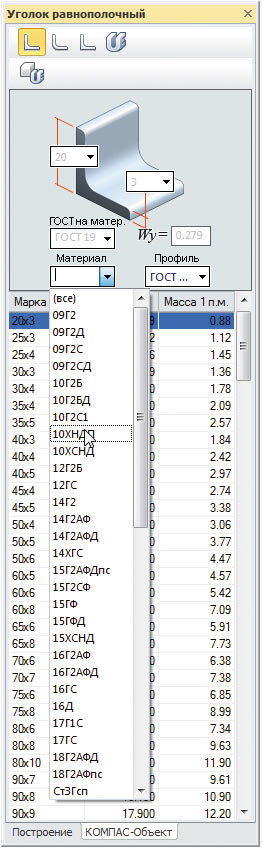
Рис. 2. Выбор элемента
с помощью фильтров
Инженерные системы: ТХ, ОВ, ВК
В приложениях семейства инженерных систем — Технология: ТХ, Жизнеобеспечение: ОВ, Жизнеобеспечение: ВК — реализованы новые опции: Автотройник, Концентрический автопереход, Эксцентрический автопереход, Автовставка с подбором, Автовставка с переходами. Рассмотрим более подробно каждую из них.
Автотройник, появившийся в дополнение к двум существующим режимам — Автоврезка и Не врезать трубу из КОМПАС3D V15.2 — позволяет автоматизировать создание тройников. Тройники вставляются из базы элементов, указанной пользователем на вкладке Автоэлементы диалога Параметры приложения или на вкладке Автоэлементы команды Свойства текущей системы (среды) на Панели свойств (рис. 3).
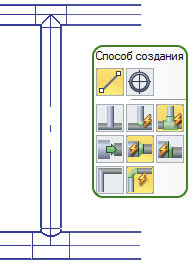
Рис. 3. Автоматическая врезка тройников
Отличная вещь, которой давно не хватало в КОМПАС3D, — вставка автоперехода (концентрического или эксцентрического) при смене диаметра. Если ранее она осуществлялась подбором элемента перехода из каталога, то теперь происходит автоматически.
Концентрический автопереход врезается между существующим и вновь создаваемым участком при выборе другого типоразмера трубы.
Варианты вставки автоперехода показаны на рис. 4. Если направление построения участков совпадает, то переход вставляется (см. рис. 4а). Если направление участков не совпадает, то к переходу добавляется отвод с необходимым углом (см. рис. 4б). Положение ОтводПереход можно поменять клавишей F3 (см. рис. 4в). Деталь создается после указания второй точки сегмента.
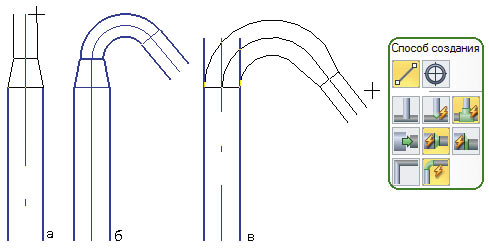
Рис. 4. Автоматическая вставка элемента Переход
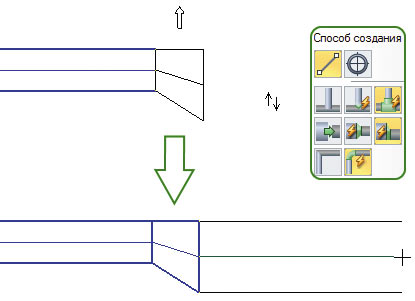
Рис. 5. Автовставка эксцентрического перехода
Если при выборе другого типоразмера трубы оси сегментов не совпадают, то между существующим и вновь создаваемым участком врезается Эксцентрический автопереход (рис. 5).
Врезка происходит в два этапа: сначала меняется диаметр трубы, затем (привычным приемом, как при врезке штучного) выбирается ориентация перехода.
Автовставка с подбором позволяет найти подходящий по контрольным параметрам (диаметр, SDR и т.д.) типоразмер в том же разделе каталога, из которого выбран текущий типоразмер. На Панели каталога можно выбирать значения из доступных фильтров, тогда автоподбор будет производиться с учетом зафиксированных значений. При построении отображается фантомное изображение подобранного типоразмера (рис. 6).
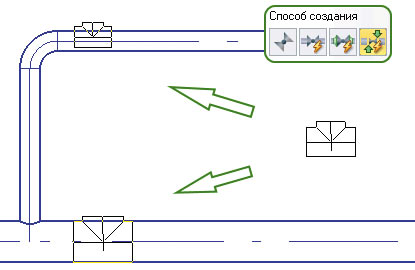
Рис. 6. Автовставка элемента с подбором
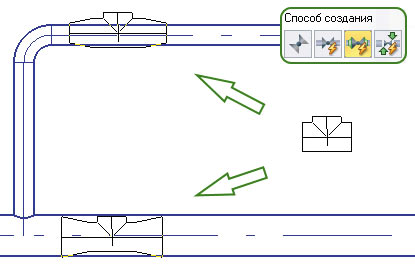
Рис. 7. Автовставка элемента с переходами
Автовставка с переходами — это режим, который позволяет вставить текущий типоразмер, а при необходимости может подобрать и нужный переход. Для удобства при построении отображается фантомное изображение текущего элемента с подобранными переходами (рис. 7).
В заключение рекомендую всем пользователям КОМПАС3D заглянуть в раздел обучающих материалов. В новой версии они дополнены и разделены в зависимости от опыта работы с системой: новичкам обязательна для изучения «Азбука КОМПАС3D», уверенным пользователям будут интересны «Приемы работы в КОМПАС3D». К каждому уроку прилагаются материалы с примерами и образцы результата, который должен получиться по итогам выполнения урока.
Для знакомства с новинками КОМПАС3D V16 разработчики системы предлагают бесплатную пробную версию. Скачать ее можно на сайте http://kompas.ru.